Snap is een externe pakketbeheerder voor Linux-systemen, inclusief Debian 12, waarmee u containerapplicaties op uw systeem kunt installeren. Met Snap , kunt u pakketten downloaden en installeren zonder extra afhankelijkheden te installeren. Het installeert automatisch de vereiste afhankelijkheden met het pakket en zorgt ervoor dat het pakket op uw systeem kan worden uitgevoerd. Snap interfereert niet met uw eigen apt-pakketbeheerder, maar biedt eerder een alternatieve manier om een applicatie op het systeem te installeren en uit te voeren.
In deze handleiding vindt u een volledige handleiding voor het installeren Snap op Debian 12.
Overzicht:
- Hoe Snap op Debian 12 te installeren
- Hoe u de beschikbaarheid van pakketten op Snap kunt vinden
- Hoe u informatie over een pakket op Snap kunt vinden
- Hoe u een pakket van Snap op Debian 12 installeert
- Hoe u de geïnstalleerde pakketten van Snap op Debian 12 kunt weergeven
- Hoe u meerdere pakketten tegelijkertijd kunt installeren vanuit Snap op Debian 12
- Hoe u een pakket uit Snap op Debian 12 kunt verwijderen
- Hoe Snap Store op Debian 12 te installeren
- Hoe u een applicatie vanuit Snap op Debian 12 kunt uitvoeren
- Hoe u een pakket installeert vanuit de Snap Store GUI op Debian 12
- Hoe Snap uit Debian 12 te verwijderen
- Conclusie
Hoe Snap op Debian te installeren 12
Je kunt installeren Snap op Debian 12 met behulp van de volgende stappen:
Stap 1: Installeer Snap Daemon op Debian 12
Snap Daemon is een service die op de achtergrond draait en uw Snap diensten op het systeem. Gebruiken Snap , moet u installeren Snap Daemon op uw Debian-systeem met behulp van de volgende opdracht:
sudo geschikt installeren snauwde -En
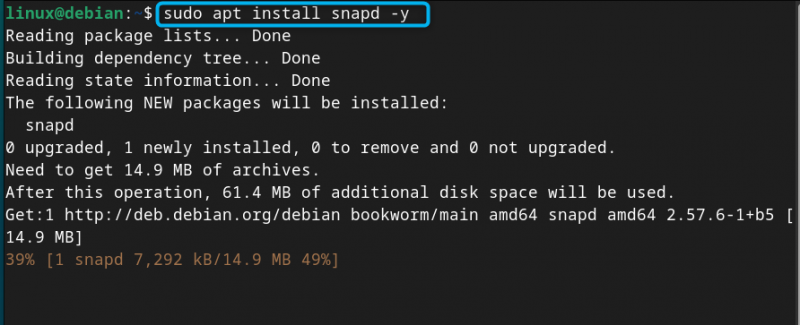
Stap 2: Installeer Core op Debian 12
Je moet ook core installeren vanaf Snap via de volgende opdracht, omdat dit u helpt bij het installeren van de nieuwste pakketupdates en afhankelijkheden op het systeem:
sudo snap installeren kern

Stap 3: Controleer de Snap-versie
Na het installeren Snap , kunt u de volgende opdracht gebruiken om dit te controleren Snap-versie op Debian:
snap --versie 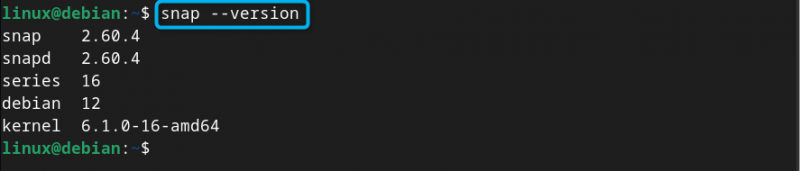
Stap 4: Controleer de Snap Service-status op Debian 12
Verzekeren Snap service succesvol draait op Debian 12, kunt u het volgende gebruiken:
sudo systemctl status snapd 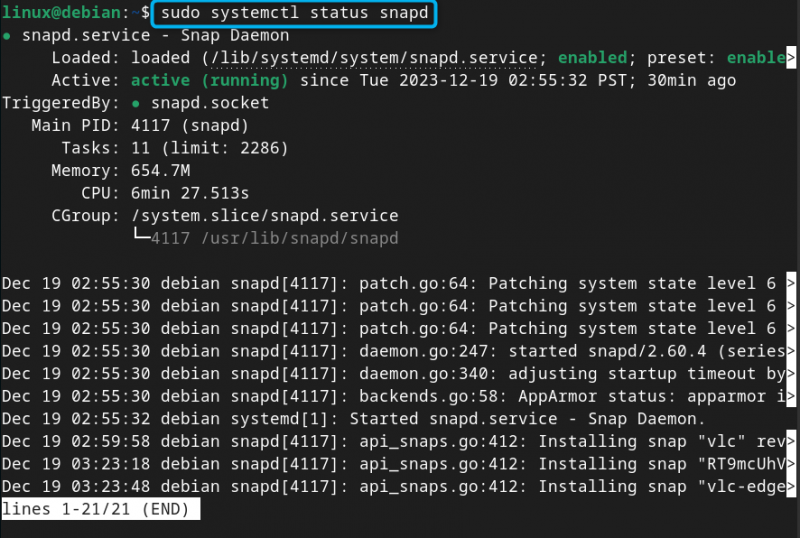
Hoe u de beschikbaarheid van pakketten op Snap kunt vinden
Om de beschikbaarheid van het pakket te controleren op Snap , kunt u gebruik maken van de snelle vondst commando gevolgd door de pakketnaam. Hier ben ik aan het zoeken VLC Media Speler pakket vanaf Snap :
snap vinden vlc 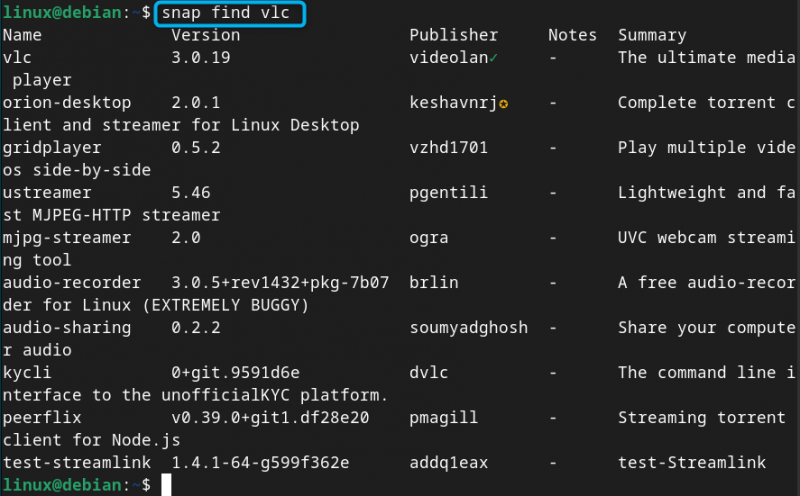
Opmerking: Vervangen vlc met het pakket dat u wilt zoeken in de bovenstaande opdracht.
Hoe u informatie over een pakket op Snap kunt vinden
Je kan ook gebruiken Snap op Debian om informatie te vinden over een pakket dat beschikbaar is in Snap-opslagplaats , kan dit gedaan worden via de volgende opdracht:
snap-info vlc 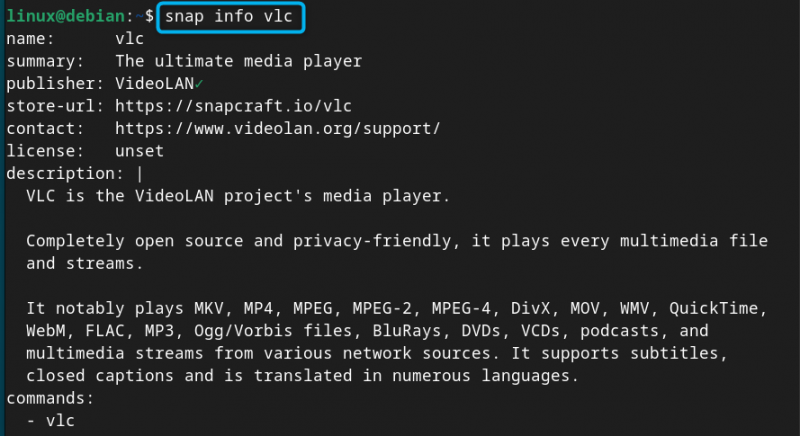
Hoe u een pakket van Snap op Debian 12 installeert
Om een pakket te installeren van Snap op Debian kunt u de snelle installatie commando met sudo-rechten en de pakketnaam. Hier in de onderstaande opdracht ben ik aan het installeren VLC Media Speler van Snap :
sudo snap installeren vlc 
Hoe u de geïnstalleerde pakketten van Snap op Debian 12 kunt weergeven
Om de pakketlijst te controleren die is geïnstalleerd via Snap op Debian kunt u de volgende opdracht gebruiken:
snelle lijst 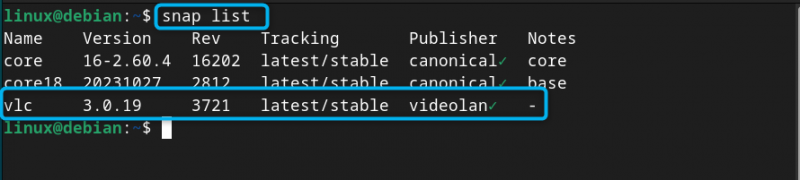
Hoe u meerdere pakketten tegelijkertijd kunt installeren vanuit Snap op Debian 12
Om meerdere pakketten tegelijkertijd te installeren van Snap op Debian 12 kunt u de snelle installatie commando met sudo-rechten en de naam van het pakket met een spatie ertussen:
sudo snap installeren vlc gimp 
Hoe u een pakket uit Snap op Debian 12 kunt verwijderen
Als u een pakket van Snap op uw Debian-systeem kunt u het op elk moment verwijderen met behulp van de klik verwijderen commando met sudo-rechten en de pakketnaam. Hier verwijder ik het VLC-pakket uit de Snap :
sudo klik verwijder vlc 
Hoe Snap Store op Debian 12 te installeren
Naast het gebruiken Snap op terminal om een pakket te installeren, kunt u installeren Snap-winkel GUI van Snap. Hiermee kunt u snel een pakket in de winkel zoeken en op uw systeem installeren.
Installeren Snap-winkel op Debian 12 kunt u de onderstaande opdracht gebruiken:
sudo snap installeren snap-winkel 
Hoe u een applicatie vanuit Snap op Debian 12 kunt uitvoeren
Applicaties geïnstalleerd van Snap kan eenvoudig worden uitgevoerd vanuit het applicatiemenu zodra u uw systeem opnieuw opstart na de installatie. Als u een toepassing echter niet in het menu vindt, kunt u deze rechtstreeks vanaf de terminal uitvoeren met behulp van de snel rennen commando gevolgd door de naam van de applicatie. Hier, ik ben aan het rennen Snap-winkel vanaf de terminal:
snap run snap-winkel 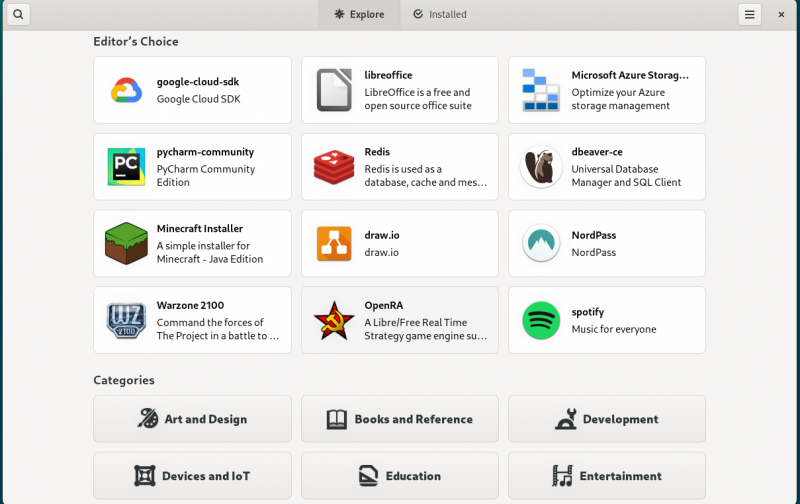
Hoe u een pakket installeert vanuit de Snap Store GUI op Debian 12
Als u een pakket wilt installeren van Snap Store-GUI , zoek eenvoudigweg het pakket, dubbelklik erop en kies vervolgens het Installeren knop om dat pakket op Debian te installeren:
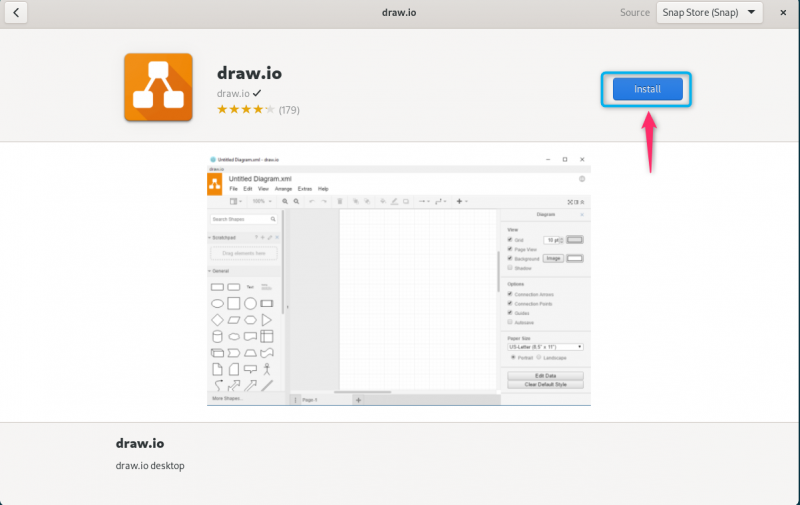
U kunt het pakket verwijderen Snap-winkel op elk gewenst moment met behulp van de Verwijderen knop:
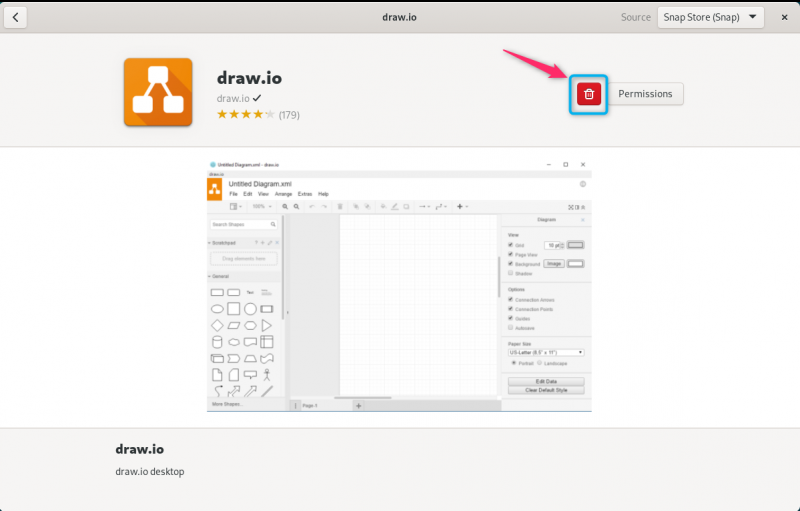
Hoe Snap uit Debian 12 te verwijderen
Mocht u de Snap services, kunt u het van uw Debian-systeem verwijderen via het volgende commando:
sudo apt verwijder snapd -En 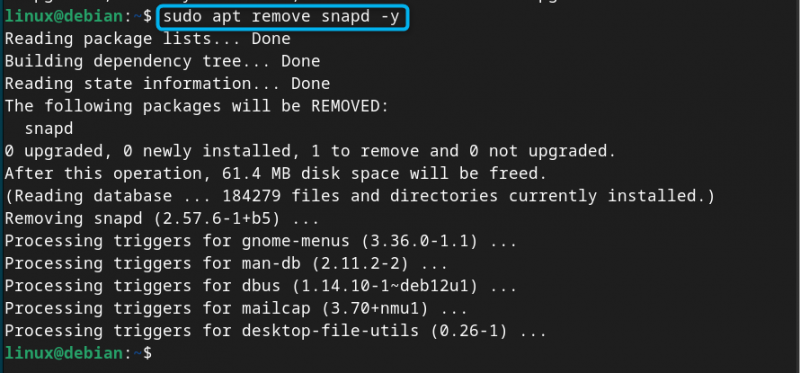
Conclusie
Snap is een onafhankelijke pakketbeheerder die wordt gebruikt om pakketten op Linux-systemen te installeren, inclusief Debian 12. U kunt de snap-opdracht na installatie Snap Daemon op Debian vanuit de apt-repository. Daarna hoeft u alleen nog maar de snelle installatie commando met de pakketnaam die u op uw systeem wilt installeren. In dit artikel vindt u een gedetailleerde handleiding waarin u verschillende methoden vindt die u kunt gebruiken Snap op Debian 12 en installeer enkele of meerdere pakketten op uw systeem. Ook leer je hoe je het installeert en gebruikt Snap-winkel op Debian 12; het zal u helpen de GUI-interface te gebruiken om pakketten van te installeren Snap op uw systeem.